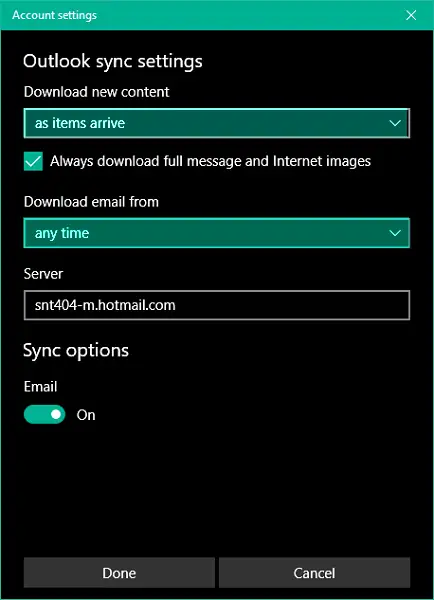Manchmal treten möglicherweise Synchronisierungsprobleme mit der auf Mail und Kalender app auf Ihrem Windows 11/10-Gerät, wenn es keine Inhalte abrufen kann Outlook.com. Vielleicht haben Sie gerade Ihr Konto in der Mail- und Kalender-App eingerichtet und sehen die Fehlermeldung „Noch nicht synchronisiert„ oder „Wir haben hier nichts zum Anzeigen gefunden„. In diesem Beitrag sehen wir uns an, wie Sie die Synchronisierungsprobleme lösen und ältere E-Mails von Ihrem Konto herunterladen können.
Die Windows Mail-App wird nicht synchronisiert
Wenn Ihre Windows 11/10 Mail-App nicht automatisch mit Outlook.com synchronisiert wird, finden Sie hier einige Schritte zur Fehlerbehebung, die Ihnen helfen, die Synchronisierungsprobleme zu beheben.
Wann immer Synchronisierungsprobleme auftreten, ist dies der Fall am ratsamsten zu aktualisieren Ihre Outlook Mail-App und Windows 10. Manchmal werden solche Probleme in den kumulativen Updates behoben, die von Microsoft bereitgestellt werden. Stellen Sie daher sicher, dass Sie alle aktuellen Versionen des Betriebssystems und der Mail-App installiert haben.
Möglicherweise möchten Sie auch zuerst Einstellungen > Datenschutz > Kalender öffnen und sicherstellen, dass die Apps auf meinen Kalender zugreifen lassen Einstellung eingeschaltet ist. Stellen Sie danach sicher, dass Sie Ihre Synchronisierungseinstellungen in der Mail-App richtig eingerichtet haben.
Nun, wenn Sie Ihr Konto auf eingerichtet haben Mail und Kalender app zum ersten Mal, muss das Betriebssystem die E-Mails und Kalendereinträge von Ihrem Mailserver abrufen, was je nach Größe und Art der Inhalte einige Zeit in Anspruch nehmen kann. Wenn die Probleme auch nach 30 Minuten noch bestehen, können Sie die folgenden Schritte ausprobieren, um die Synchronisierungsprobleme zu beheben.
1. Wählen Sie in der Mail-App Einstellungen und dann auswählen Konten verwalten. Wählen Sie das Konto aus, für das Sie synchronisieren möchten.
2. Wählen Sie als Nächstes aus Ändern Sie die Einstellungen für die Postfachsynchronisierung aus den verfügbaren Optionen.
3. Im nächsten Blatt unter dem Dropdown-Menü E-Mail herunterladen vonauswählen Jederzeit. Ebenso unter dem Menü Laden Sie neue Inhalte herunterauswählen als Artikel ankommen als Standardoption. Überprüfen Sie auch, ob die Synchronisierungsoption für E-Mail und Kalender hier aktiviert ist.
4. Klicken Sie auf Erledigt und drücken Sie dann Speichern, um Ihre Einstellungen zu integrieren.
Jetzt sollte es einige Zeit dauern, die älteren Inhalte von den E-Mail-Servern abzurufen und diese in Ihrem registrierten E-Mail-Konto in der Outlook Mail-App zu synchronisieren.
Manchmal können Sie die Option nicht auswählen Ändern Sie die Einstellungen für die Postfachsynchronisierung wie es ausgegraut wird. Nun, dies ist vorübergehend, da das Konto zu diesem Zeitpunkt möglicherweise einem Synchronisierungsvorgang unterzogen wird, der Sie aus Sicherheitsgründen daran hindert, auf die Synchronisierungseinstellungen zuzugreifen. Sie können es nach einiger Zeit erneut versuchen, wenn die Option wieder im Spiel ist.
Schließlich möchten Sie vielleicht überprüfen, ob Ihre Sicherheitssoftware die Synchronisierung in irgendeiner Weise blockiert.
Sehen Sie sich diesen Beitrag an, wenn Sie den Fehler 0x80040154 in der Mail- und Kalender-App erhalten und diese Ihrer Windows Mail- und Kalender-App einfriert oder nicht funktioniert.
Wenn du eine … bist Microsoft Outlook Benutzer, dann zeigt Ihnen dieser Beitrag, wie Sie ein Outlook-Konto reparieren, wenn Ihr Outlook nicht synchronisiert wird.